Come regolare il colore del monitor
Nell'era digitale di oggi, i display sono uno strumento importante per il nostro lavoro quotidiano e l'intrattenimento e le loro prestazioni di colore influiscono direttamente sull'esperienza visiva. Che si tratti di un designer, un fotografo o un utente ordinario, regolare il colore del monitor è un passaggio chiave per migliorare l'esperienza dell'utente. Questo articolo combinerà argomenti popolari e contenuti caldi in tutta la rete negli ultimi 10 giorni per introdurre in dettaglio come regolare il colore del monitor e fornire dati strutturati per riferimento.
1. Perché regolare il colore del monitor?

Le impostazioni di fabbrica del monitor potrebbero non essere adatte a tutti e le deviazioni di colore possono causare immagini e video non realistici e possono persino influire sull'efficienza del lavoro. Ecco tre motivi per regolare il colore del monitor:
1.Precisione del colore: Assicurati che le immagini e i video siano visualizzati coerenti con il file originale.
2.Esigenze di protezione degli occhi: Ridurre la luce blu o regolare la luminosità per proteggere gli occhi.
3.Esperienza personalizzata: Regola lo stile di colore in base alle preferenze personali.
2. Parametri chiave per la regolazione del colore di visualizzazione
Di seguito sono riportati i parametri e le loro funzioni da prestare attenzione quando si regolano il colore del monitor:
| parametro | effetto | Valore consigliato |
|---|---|---|
| luminosità | Controlla la luce generale e l'oscurità dello schermo | 120-150CD/m² (uso quotidiano) |
| Contrasto | Influenzare la stratificazione del colore | 60-80% |
| Temperatura del colore | Determina il colore caldo e freddo dell'immagine | 6500K (White standard) |
| Valore gamma | Regola i mezzitoni | 2.2 (Windows Standard) |
| Rapporto RGB | Regola i tre colori primari di rosso, verde e blu | Regola secondo lo strumento di calibrazione |
3. Passaggi di regolazione specifici
1.Preparazione: Spegnere la luce ambientale e lasciare che il monitor preriscalda per 30 minuti.
2.Impostazioni di base: Ripristina le impostazioni di Monitor Factory come punto di partenza per la regolazione.
3.Contrasto di luminosità:
- Utilizzare un grafico di test online (come la pagina di test LCD LAGOM) per regolare la luminosità per vedere chiaramente tutte le scale di grigio.
- Il contrasto è regolato ai dettagli di evidenziazione chiaramente visibili.
4.Regolazione della temperatura del colore:
- Scegli 6500k come punto di riferimento. Se ti senti giallo, puoi perfezionarlo a 7500k.
- Si consiglia di utilizzare al di sotto di 4000k di notte per ridurre la luce blu.
5.Calibrazione professionale:
- Usa calibratori di colore (come Spyderx, X-Rite) per la calibrazione professionale.
- o utilizzare lo strumento di calibrazione del colore integrato per Windows/MacOS.
4. Risposte alle domande di colore del monitor popolari
Basato su recenti argomenti caldi su Internet, risolvere le seguenti domande comuni:
| domanda | Soluzione |
|---|---|
| Il colore del doppio monitor è incoerente | Utilizzare lo stesso modello di monitor o calibrare ciascun monitor separatamente |
| Distorsione del colore in modalità HDR | Accendi solo quando si guarda il contenuto di HDR, disattiva l'uso quotidiano |
| Cast a colori per monitor esterno MAC | Seleziona il file di descrizione del colore corretto nelle preferenze di sistema |
| La modalità di gioco è troppo colorata | Spegnere la funzione "Contrasto dinamico" e regolare manualmente le impostazioni del colore |
5. Suggerimenti per le impostazioni del colore per scopi diversi
Secondo le ultime discussioni su tutta la rete, sono consigliate le seguenti impostazioni per diversi scenari di utilizzo:
| utilizzo | luminosità | Temperatura del colore | Altri suggerimenti |
|---|---|---|---|
| graphic design | 120cd/m² | 6500K | Utilizzare più del 99% di display di gamma di colori srgb |
| Editing video | 100-150cd/m² | 6500K | Accendi REC.709 Spazio di colore |
| Ufficio quotidiano | 150-200CD/M² | 7500k | Accendi la modalità di protezione degli occhi |
| Giochi e-sports | 250-300cd/m² | 9300k | Disattivare il contrasto dinamico |
6. Monitorare le punte di manutenzione dei colori
1. Ricalibrare il monitor, in particolare lo schermo OLED ogni 3-6 mesi.
2. Evitare la luce solare diretta sul monitor, poiché le alte temperature accelereranno l'invecchiamento del colore.
3. Utilizzare uno screen saver per impedire alle immagini statiche di bruciare lo schermo.
4. Pulisci regolarmente lo schermo, la polvere influenzerà la percezione del colore.
Attraverso i metodi di cui sopra, è possibile ottenere prestazioni di colore più accurate e confortevoli del monitor. Ricorda di adattarsi in modo flessibile in base all'ambiente di utilizzo e alle esigenze di utilizzo e trova la soluzione di impostazione del colore che ti si adatta di più.

Controlla i dettagli
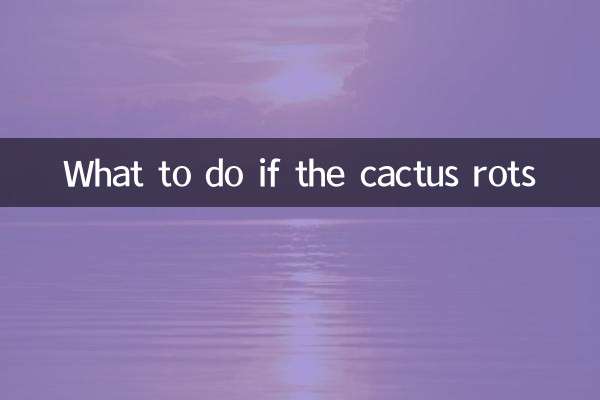
Controlla i dettagli